Desde la Aplicación Axos Visual tenemos la posibilidad de enviar Factura Electrónica a nuestros Clientes.
1.- Configuración del envío de la Factura Electrónica.
Existe la posibilidad de enviar e-facturas de venta desde la aplicación. Siempre y cuando el cliente tenga marcado el check Envío e-factura en la pestaña Datos de Facturación de su ficha.
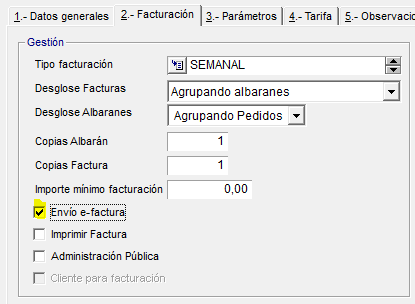
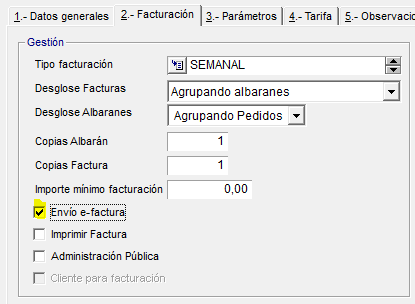
y en el contacto. Debe tener relleno el campo e-mail
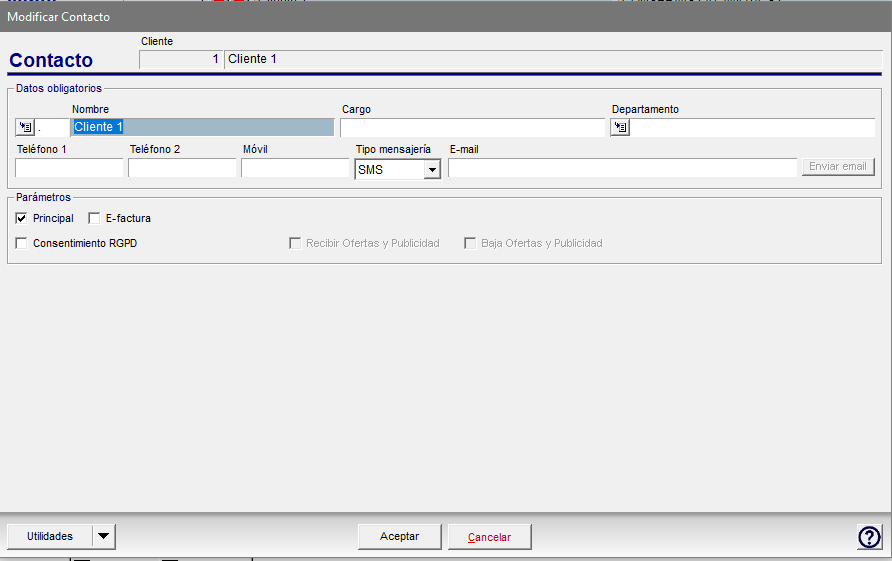
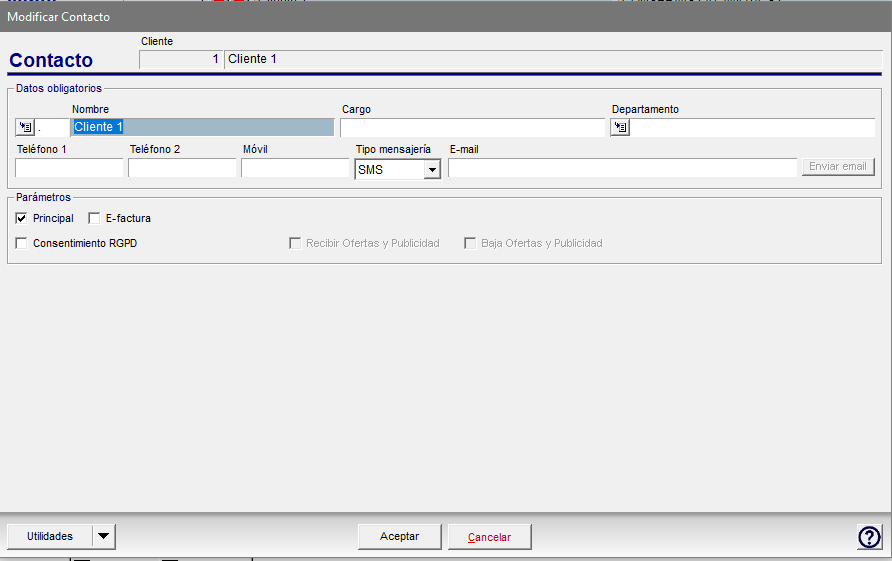
En PARAMETRIZACIÓN de CRM (menú de Parametrización – 1/D). Será necesario tener configuradas las acciones de «Envío de factura» y «Envío masivo de facturas»
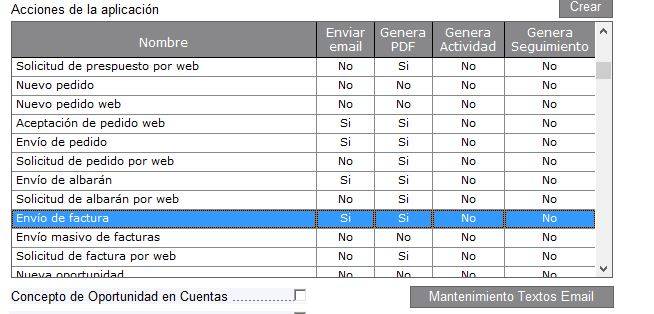
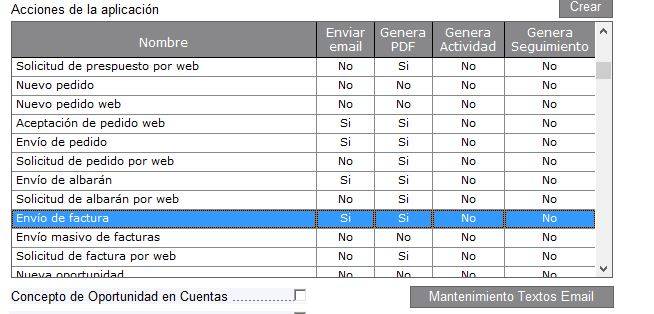
2.- Configuración para la Firma Electrónica en Informes.
Para su adaptación a la Normativa sobre Facturación Electrónica. Se ha desarrollado la posibilidad de introducir, sobre el formato PDF de la Factura de Venta. Una Firma Electrónica identificativa de la empresa emisora del documento.
Para ello deberemos seguir los siguientes pasos:
- Instalar el programa PDFSealer en aquellos equipos desde los que deseemos firmar las facturas.
- Instalar el Certificado de la Empresa en esos mismos ordenadores. Recomendamos, por motivos de seguridad, que este paso se haga en un único equipo para no tener el certificado de la empresa disponible para cualquier otra acción en todos los equipos.
- Configurar cómo queremos que salga impresa la Firma Digital y en qué parte del documento.
- Iremos a Digital Signatures / Signatura Appearances
- Aquí seleccionaremos el certificado a utilizar. Lo podremos editar seleccionando una imagen y podremos decidir tanto en que página queremos que salga la forma como en la posición dentro de la página.
3.- Operativa.
Desde Menú Gestión, Proceso de Venta, Facturas, opción N.- Consulta. Podremos diferenciar las facturas que deban ser enviadas en formato electrónico por e-mail mediante el formulario de filtrado previo.


Marcando el check Sólo clientes con e-factura se mostrarán en la rejilla las facturas de aquellos clientes que desean envío de e-factura.
Marcando con los check de la izquierda las líneas de facturas que queramos enviar se habilitará, en la barra de herramientas inferior, el botón Utilidades – Factura-e PDF


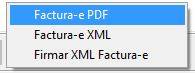
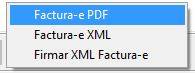
Antes de proceder al envío definitivo, y siempre y cuando este así configurado. Aparecerá el siguiente formulario en el que podremos indicar una cuenta de correo distinta a la recogida por defecto, añadir más de un destinatario, así como personalizar tanto el asunto como el cuerpo del mensaje
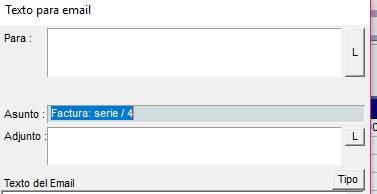
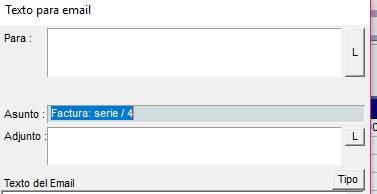
Por defecto, la aplicación envia la factura de la siguiente forma: se comprueba si el cliente tiene algún contacto marcado como «factura-e» y lo manda SOLO a esos contactos. En caso de que no tenga ningún contacto con el check marcado, lo envía al contacto de la factura.
Si se desea añadir algún destinatario manualmente, los emails tendrán que estar separados por «;»
Al Aceptar se generará y enviará un fichero en formato PDF (para más información consultar la Entrada “Envío de e-mail”)
Por ultimo,visitar nuestra pagina web, Axos Soluciones

